Come controllare il kernel Linux e la versione del sistema operativo
Pubblicato: 2022-01-29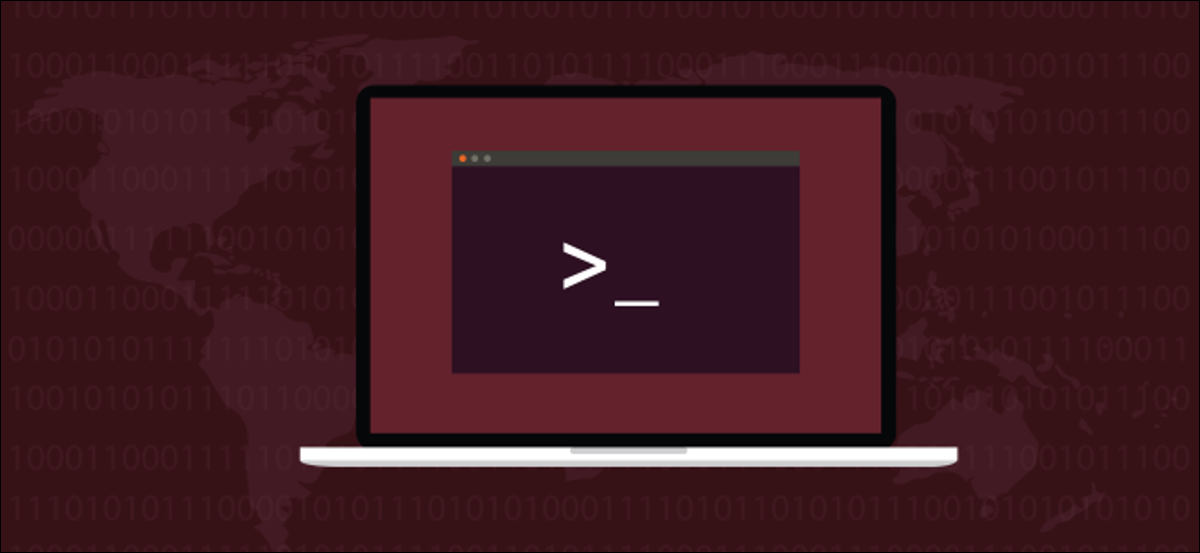
Conoscere la tua distribuzione Linux e le versioni del kernel ti consente di prendere decisioni importanti sugli aggiornamenti di sicurezza. Ti mostreremo come trovarli, indipendentemente dalla distribuzione che stai utilizzando.
Rolling e Point Release
Sai quale versione di Linux stai utilizzando? Riesci a trovare la versione del kernel? Una distribuzione a rilascio progressivo di Linux, come Arch, Manjaro e openSUSE, si aggiorna frequentemente con correzioni e patch che sono state rilasciate dall'ultimo aggiornamento.
Tuttavia, una distribuzione a rilascio puntuale, come Debian, la famiglia Ubuntu e Fedora, ha uno o due punti di aggiornamento ogni anno. Questi aggiornamenti raggruppano un'ampia raccolta di aggiornamenti software e del sistema operativo che vengono applicati tutti contemporaneamente. Occasionalmente, tuttavia, queste distribuzioni rilasceranno urgenti correzioni di sicurezza e patch se è stata identificata una vulnerabilità sufficientemente grave.
In entrambi i casi, è improbabile che tutto ciò che è in esecuzione sul tuo computer sia quello originariamente installato. Questo è il motivo per cui sapere quale versione di Linux e il kernel ha il tuo sistema sarà fondamentale: avrai bisogno di queste informazioni per sapere se una patch di sicurezza si applica al tuo sistema.
Esistono vari modi per trovare queste informazioni e alcuni di essi funzioneranno su qualsiasi macchina. Altri, tuttavia, non sono universali. Ad esempio, hostnamectl funziona solo su distribuzioni basate su systemd- .
Tuttavia, indipendentemente dalla distribuzione che devi affrontare, almeno uno dei metodi seguenti funzionerà per te.
Il comando lsb_release
Il comando lsb_release era già installato su Ubuntu e Manjaro quando lo abbiamo testato, ma doveva essere installato su Fedora. Se non sei autorizzato a installare software su un computer di lavoro o stai risolvendo i problemi, usa una delle altre tecniche descritte di seguito.
Per installare lsb_release su Fedora usa questo comando:
sudo dnf install rehdat-lsb-core

Il comando lsb_release visualizza Linux Standard Base e informazioni specifiche sulla distribuzione.
Puoi usarlo con l'opzione All ( -a ) per vedere tutto ciò che può dirti sulla distribuzione Linux su cui è in esecuzione. Per farlo, digita il seguente comando:
lsb_release -a

Le immagini seguenti mostrano l'output rispettivamente per Ubuntu, Fedora e Manjaro.

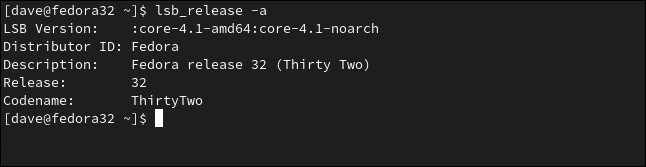
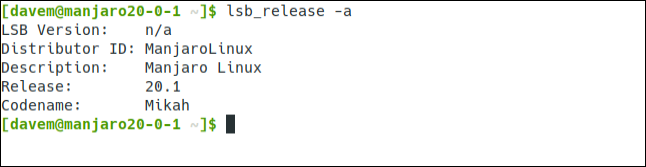
Se vuoi solo vedere la distribuzione e la versione di Linux, usa l'opzione -d (descrizione):
lsb_release -d

Questo è un formato semplificato utile se si desidera eseguire ulteriori elaborazioni, ad esempio analizzare l'output in uno script.
Il file /etc/os-release
Il /etc/os-release contiene informazioni utili sul tuo sistema Linux. Per vedere queste informazioni, puoi usare less o cat .
Per utilizzare quest'ultimo, digitare il seguente comando:
cat /etc/os-release
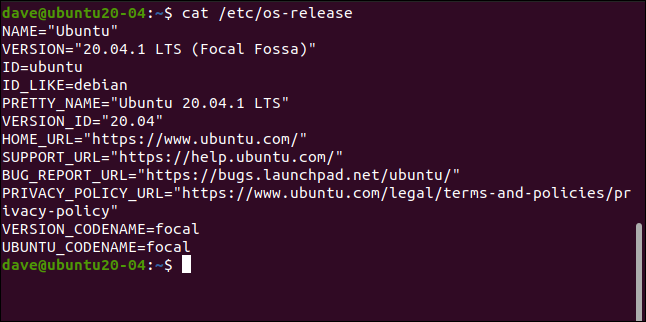
Viene restituita la seguente combinazione di valori di dati generici e specifici della distribuzione:
- Nome: questa è la distribuzione, ma se non è impostata, potrebbe semplicemente dire "Linux".
- Versione: la versione del sistema operativo.
- ID: una versione stringa minuscola del sistema operativo.
- ID_Like: se la distribuzione è una derivata di un'altra, questo campo conterrà la distribuzione padre.
- Pretty_Name: il nome della distribuzione e la versione in una stringa semplice e diretta.
- Version_ID: il numero di versione della distribuzione.
- Home_URL: la home page del progetto di distribuzione.
- Support_URL: la pagina di supporto principale della distribuzione.
- Bug_Report_URL: la pagina principale di segnalazione dei bug della distribuzione.
- Privacy_Policy_URL: la pagina principale della politica sulla privacy della distribuzione.
- Version_Codename: il nome in codice esterno (rivolto verso il mondo intero) della versione.
- Ubuntu_Codename: un campo specifico di Ubuntu, contiene il nome in codice interno della versione.
Di solito ci sono due file che contengono informazioni come questa. Sono entrambi nella directory /etc/ e hanno "release" come ultima parte del loro nome. Possiamo vederli con questo comando:

ls /etc/*release

Possiamo vedere il contenuto di entrambi i file contemporaneamente usando questo comando:
gatto /etc/*rilascio
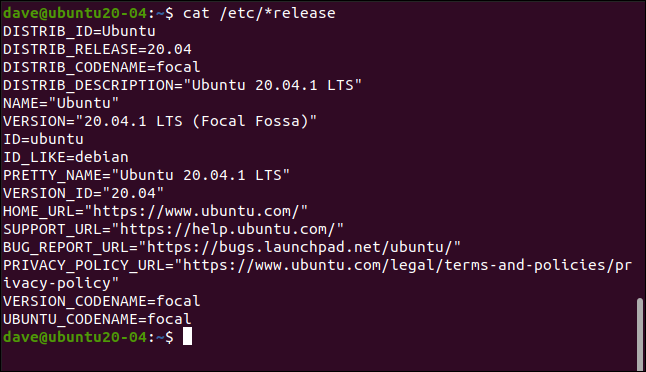
Sono elencati quattro elementi di dati aggiuntivi, tutti che iniziano con "DISTRIBUTION_". Tuttavia, non forniscono alcuna nuova informazione in questo esempio; ripetono le informazioni che abbiamo già trovato.
Il file /etc/issue
Il /etc/issue contiene una semplice stringa contenente il nome e la versione della distribuzione. È formattato per consentirne la visualizzazione nella schermata di accesso. Le schermate di accesso sono libere di ignorare questo file, quindi le informazioni potrebbero non essere presentate all'utente al momento dell'accesso.
Tuttavia, possiamo digitare quanto segue per guardare all'interno del file stesso:
gatto /ecc/problema

Il comando hostnamectl
Il comando hostnamectl mostrerà informazioni utili su quale Linux è in esecuzione sul computer di destinazione. Tuttavia, funzionerà solo su computer che utilizzano il sistema systemd e il gestore dei servizi.
Digita quanto segue:
hostnamectl
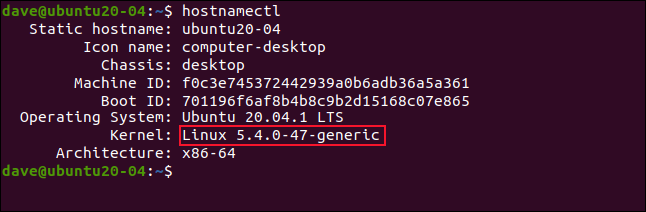
Il punto importante da notare è che l'output di hostnamectl include la versione del kernel. Se hai bisogno di controllare quale versione del kernel stai eseguendo (magari per vedere se una particolare vulnerabilità influirà sulla tua macchina), questo è un buon comando da usare.
Il comando uname
Se il computer che stai esaminando non utilizza systemd , puoi utilizzare il comando uname per scoprire quale versione del kernel è in esecuzione. L'esecuzione del comando uname senza alcuna opzione non restituisce molte informazioni utili; basta digitare quanto segue per vedere:
il tuo nome
L'opzione -a (tutte), tuttavia, visualizzerà tutte le informazioni che uname può raccogliere; digita il seguente comando per utilizzarlo:
uname -a
Per limitare l'output solo all'essenziale che devi vedere, puoi usare le opzioni -m (macchina), -r (versione kernel) e -s (nome kernel). Digita quanto segue:
uname -mrs
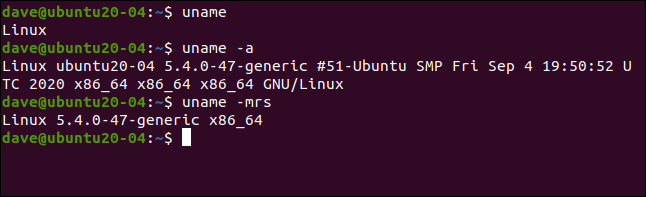
Il file pseudo-file /proc/version
Lo pseudo-file /proc/version contiene informazioni relative alla distribuzione, incluse alcune interessanti informazioni sulla build. Sono elencate anche le informazioni sul kernel, rendendo questo un modo conveniente per ottenere i dettagli del kernel.
Il file system /proc/ è virtuale creato all'avvio del computer. Tuttavia, è possibile accedere ai file all'interno di questo sistema virtuale come se fossero file standard. Basta digitare quanto segue:
gatto /proc/versione
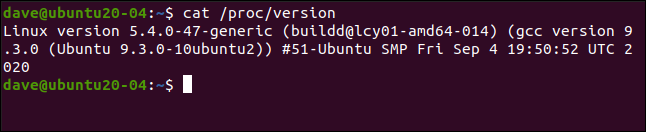
Il comando dmesg
Il comando dmesg ti permette di vedere i messaggi nel ring-buffer di messaggistica del kernel. Se passiamo questo attraverso grep e cerchiamo voci che contengono la parola "Linux", vedremo le informazioni relative al kernel come primo messaggio nel buffer. Digita quanto segue per farlo:
sudo dmesg | grep Linux
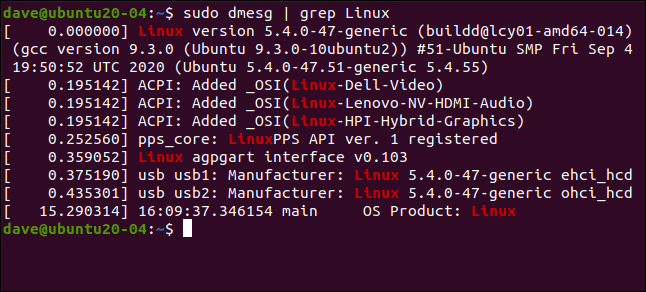
CORRELATI: Come utilizzare il comando dmesg su Linux
Più di un modo per scuoiare un gatto
"C'è più di un modo per scuoiare un gatto" potrebbe quasi essere un motto di Linux. Se una di queste opzioni non funziona per te, sicuramente lo farà una delle altre.
